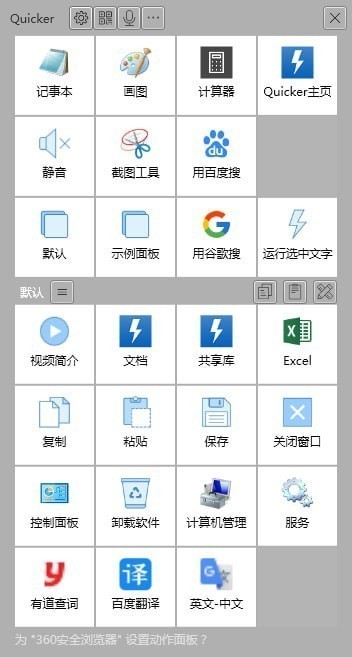
Quicker中文版使用说明
鼠标中键呼出快捷面板
默认鼠标中键呼出快捷面板,支持在特殊应用中使用 Ctrl + 鼠标中键呼出快捷键,以防在一些软件中的快捷键冲突。
其它内置的可选默认快捷呼出键包括:
Ctrl + 鼠标中键
Ctrl + 鼠标左键
按下 Ctrl 并松开
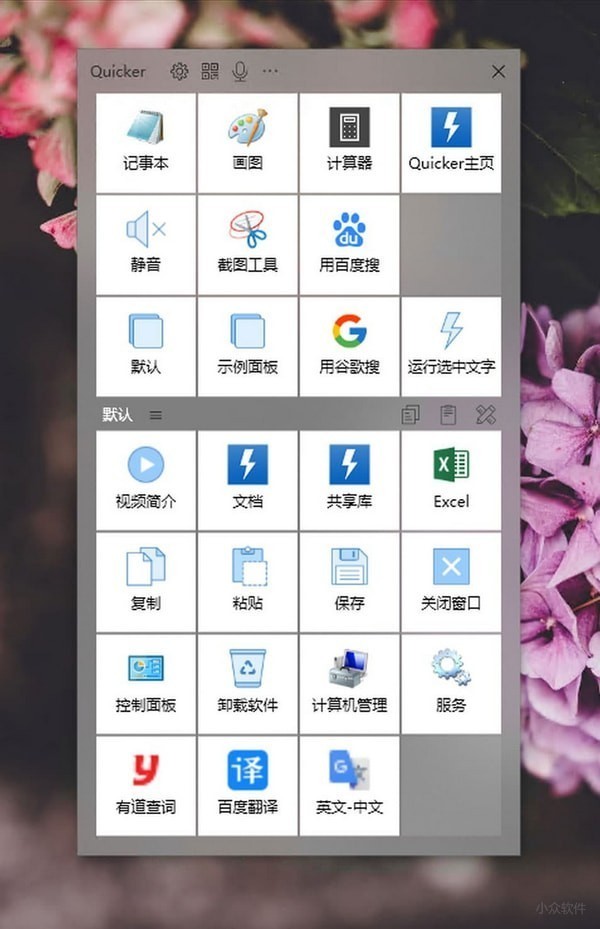
快捷面板
上方为固定面板,可以添加、移动、删除上面的快捷方式,下方为可以根据当前激活窗口不同而显示出不同的动态面板。
在自定义动作方面,固定面板支持以下类别:
键盘输入(组合快捷键、文本、延时等待)
运行程序/打开文件(管理员运行、参数)
打开网址
输入文本
以及上述几种的组合应用
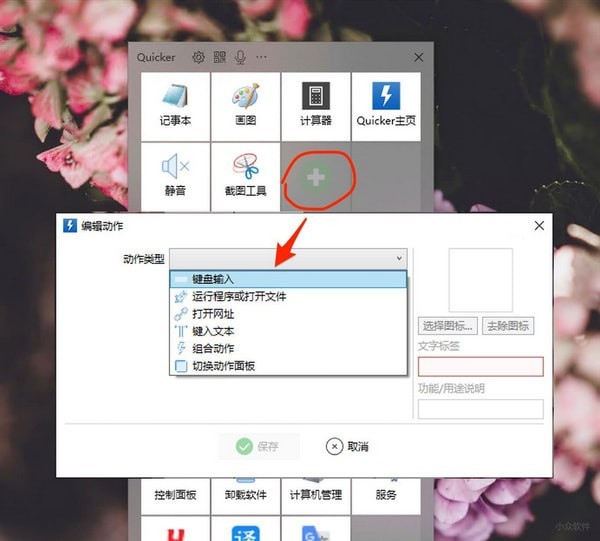
而下方的动态面板就厉害了,拥有非常丰富的工具可以选择:
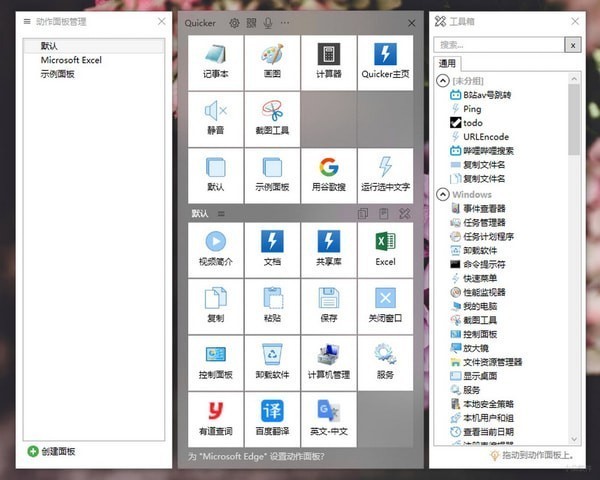
Quicker中文版功能介绍
迅速打开。
把常用软件、文件、网站或Windows命令加入快捷界面。单击迅速打开或执行。
发出组合键。
快速、简单地执行快捷操作或菜单命令。
降低记忆负荷,减少键盘鼠标切换前的次数。
传送文字。
向活动窗口发送预定义文本,避免输入文本重复行。
比如,快速发送常用句子聊天,自动登入应用程序或网站等。
子程序
为数据建立内部处理机制。对子程序的输入、处理、输出操作是通过连接来完成。
复合运动。
顺序执行多个关联操作,实现更强大的功能。
举例来说,你可以把Ctrl+C拷贝当前选中的文本内容,然后用google搜索或翻译这段文本。
智力感知
对当前使用的软件进行自动识别,加载为该软件配置的快捷键。
举例来说,在打开浏览器时,快捷操作就是你需要经常访问的网址;当你使用Excel时,你会再次显示你需要频繁使用的Excel操作。
云存储。
配置单一,到处使用。配置数据、按钮图标,全部存储在云端。
为了更换电脑,你再也不用导入导出配置了,只需登录你的帐户。
共享配置。
你可以把你设定的快捷键分享给每个人。用户只需在按钮上粘贴共享链接,或者从工具箱中拖放到快捷面板上。
你还可以共享整个按钮面板。通过Quicker帮助你的同事和朋友:)
